Изменить пароль локальной учетной записи с помощью командной строки или PowerShell
Если вам нужно сбросить пароль(reset the password) на вашем устройстве с Windows 10, вы будете в одном из двух состояний; авторизован(logged-in) или заблокирован(locked out) . В предыдущей статье мы рассмотрели, как сбросить пароль локальной учетной записи с помощью установочного носителя(reset local account password using installation media) , если вы заблокированы. В этом посте мы теперь рассмотрим, как вы можете сбросить пароль своей локальной учетной записи , войдя в Windows 10 с учетной записью администратора, используя командную строку(Command Prompt) или PowerShell .
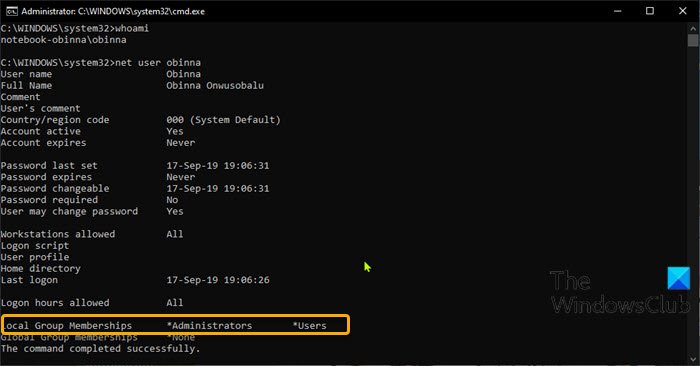
Чтобы сбросить пароль при входе в Windows 10 , вы должны иметь права администратора и быть пользователем в группе « Администраторы(Administrators) ».
Чтобы подтвердить, что учетная запись, под которой вы вошли, является членом группы « Администраторы(Administrators) », выполните следующие действия:
- Нажмите клавишу Windows key + R , чтобы вызвать диалоговое окно «Выполнить».
- В диалоговом окне «Выполнить» введите cmd , а затем нажмите CTRL + SHIFT + ENTER , чтобы открыть командную строку в режиме администратора(open Command Prompt in admin mode) .
- В окне командной строки введите
whoamiи нажмите Enter , чтобы получить вошедшего в систему пользователя. - Теперь введите,
net userа затем свою учетную запись пользователя, вошедшего в систему.
net user obinna
Из вывода вы можете видеть на начальном изображении выше, что локальная учетная запись obinna является частью группы « Администраторы(Administrators) ». Теперь вы можете приступить к сбросу пароля для авторизованной учетной записи.
Изменить(Change Local Account) пароль локальной учетной записи через командную строку(Command Prompt)
Чтобы сбросить пароль локальной учетной записи через командную строку(Command Prompt) в Windows 10 , выполните следующие действия:
- Откройте приглашение CMD в повышенном режиме.
- В окне введите команду ниже и нажмите Enter . Замените
<PASSWORD>заполнитель фактическим паролем, который вы хотите.
net user obinna <PASSWORD>
После выполнения команды вы можете войти на свое устройство Windows 10 с локальной учетной записью и новым паролем!
Сбросить(Reset Local Account) пароль локальной учетной записи через PowerShell
Чтобы сбросить пароль локальной учетной записи через PowerShell в Windows 10 , выполните следующие действия:
- Нажмите клавишу Windows key + X , чтобы открыть меню опытного пользователя.
- Нажмите A на клавиатуре, чтобы запустить PowerShell в режиме администратора(launch PowerShell in admin mode) .
- В консоли PowerShell введите приведенную ниже команду и нажмите Enter . Замените
<PASSWORD>заполнитель фактическим паролем, который вы хотите.
Set-LocaUser -Name obinna -Password (ConvertTo-SecureString "<PASSWORD>" -AsPlainText -Force)
После выполнения команды вы можете войти на свое устройство Windows 10 с локальной учетной записью и новым паролем!
Вот и все!
Related posts
Check Windows 10 OS architecture с использованием PowerShell or Command Prompt
Create System Restore Point с использованием Command Prompt or PowerShell
Как ALWAYS Run Command Prompt and PowerShell AS Administrator
Как сбросить PowerShell and Command Prompt на настройки по умолчанию
Включить Remote Desktop, используя Command Prompt or PowerShell
Что такое Windows Terminal?
Perform Arithmetic Операции в Command Prompt на Windows 10
Command Prompt появляется и исчезает на Windows 10
Изменить IP-адрес и DNS-серверы с помощью командной строки
Просмотр информации о системе и управление процессами из CMD или PowerShell
PowerShell против командной строки: плюсы и минусы
Список CMD or Command Prompt keyboard shortcuts в Windows 11/10
Как создать несколько папок одновременно
Access FTP Server с использованием Command Prompt в Windows 10
Как редактировать реестр из Command Prompt в Windows 10
Command Prompt cmd.exe продолжает появляться на Startup
Как сравнить два Files для изменений, использующих Command Prompt
Как запустить Java program от Command Prompt
Как настроить командную строку и сочетания клавиш PowerShell на клавиатуре/на рабочем столе
Как обновить драйверы, используя Command Prompt в Windows 10
